WordPress vergemakkelijkt het maken van websites en de regelmatige publicatie van blogberichten. Maar af en toe is het nodig om de blogpost of paginatitel in veel delen te verdelen.
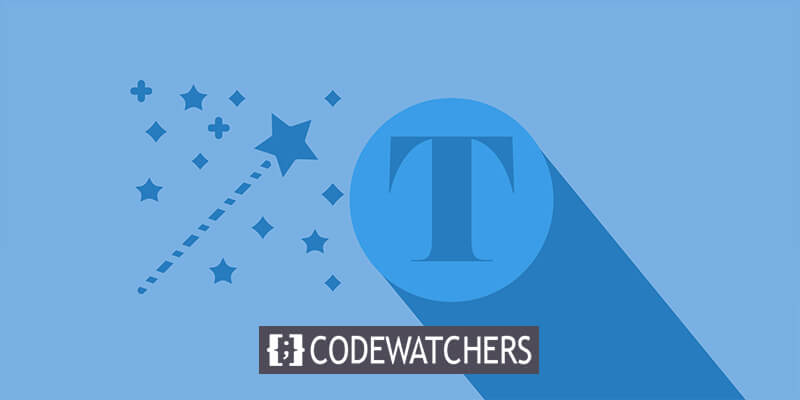
Een sterke titel moet meteen de aandacht van de lezer trekken. Een titel kan in WordPress als een enkele kopregel worden gemaakt. Toch kun je met de gebruikelijke instellingen de titel of berichten niet in meerdere pagina's verdelen. Misschien ben je op zoek naar een pakkende titel of iets anders dat de aandacht van de lezer meer trekt.
Houd er echter rekening mee dat een lange titel de SEO van uw website kan schaden. We zullen het vandaag hebben over een aantal verschillende benaderingen voor het segmenteren van WordPress-berichten en paginanamen.
Hoe de WordPress-titel op te splitsen?
Door uw WordPress-titel op te splitsen, krijgt u de kans om uw blogposts anders en unieker te maken in vergelijking met andere bloggers.
Behalve beknopte en korte titels, kunnen de meeste ervan gemakkelijk worden opgesplitst, waardoor ze aantrekkelijker worden en de kans groter wordt dat de aandacht op uw website wordt getrokken. Op dezelfde manier kunt u paginatitels in WordPress verwijderen om de esthetiek of functionaliteit van uw blog te verbeteren.
Maak geweldige websites
Met de beste gratis paginabuilder Elementor
Begin nuAls u uw WordPress-titels wilt opsplitsen, is een van de beste manieren om dit te doen het gebruik van plug-ins.
Door uw WordPress-titel op te splitsen, krijgt u de kans om uw blogposts anders en unieker te maken in vergelijking met andere bloggers.
Met uitzondering van beknopte en korte titels, kunnen de meeste gemakkelijk worden opgesplitst, waardoor ze aantrekkelijker worden en de kans groter wordt dat de aandacht op uw website wordt getrokken. Op dezelfde manier kunt u paginatitels in WordPress verwijderen om de esthetiek of functionaliteit van uw blog te verbeteren.
Als u uw WordPress-titels wilt opsplitsen, is een van de beste manieren om dit te doen het gebruik van plug-ins. Page Title Splitter is een van die tools die u kunnen helpen dit gemakkelijker en sneller te doen, en daarnaast een heleboel handige functies bevat.
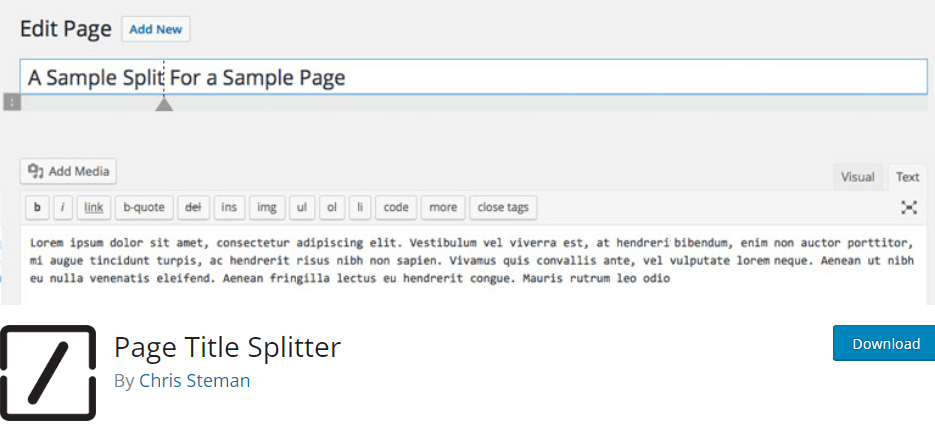
is een van die tools waarmee je het gemakkelijker en sneller kunt doen, en daarnaast een heleboel handige functies bevat.
Om deze plug-in te installeren, gaat u naar Plug-ins>Nieuw toevoegen en zoekt u naar Page Title Splitter.
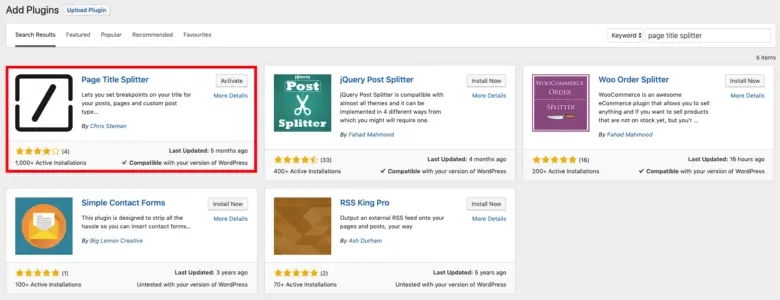
Installeer en activeer de plug-in.
Paginatitelsplitter gebruiken
Dit is een gedetailleerde handleiding voor het gebruik van de Page Title Splitter-plug-in:
Selecteer de blogpost die je wilt bewerken, of begin helemaal opnieuw. Er zou nu een klein vierkantje naast het titelgedeelte moeten verschijnen.
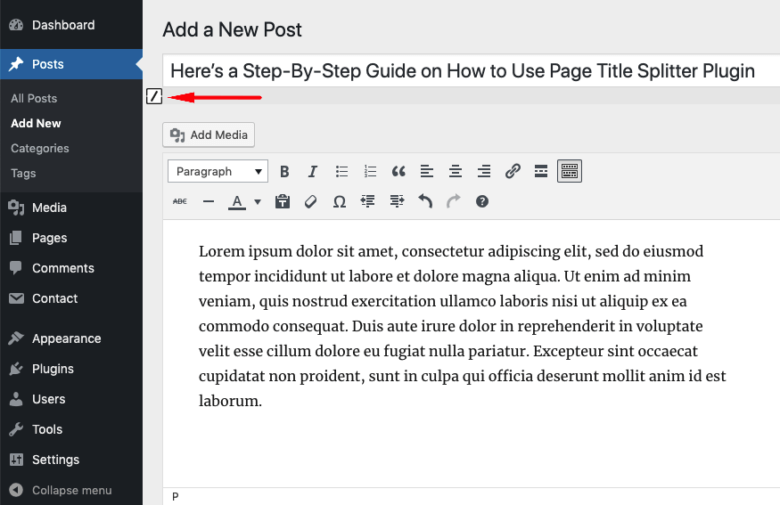
Klik op het kleine vierkantje en selecteer de gewenste splitslocatie waar u wilt dat de titelregel eindigt.
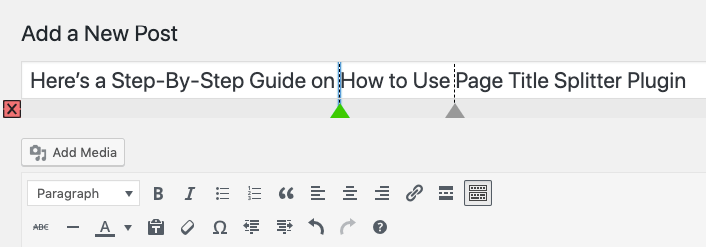
Om de splitsing te verplaatsen, klikt u gewoon op een ander gedeelte van uw titel nadat u dit hebt gekozen met de driehoek onder de stippellijn.
Op dezelfde manier kunt u de scheiding volledig verwijderen door deze te kiezen en vervolgens op het rode vierkantje met het ex-symbool (X) te drukken.
Om te controleren of alles in orde is en uw eindproduct te bekijken, klikt u op de knop Voorbeeld.
Een ondertitel toevoegen versus de titel splitsen
Bij het gebruik van deze twee zinnen verwart de meerderheid van de WordPress-gebruikers de een met de ander. Wat onderscheidt hen dan van elkaar?
Het splitsen van een berichttitel houdt in dat deze in veel regels of rijen wordt verdeeld. Verder wordt er geen stijl- of formaattoepassing gemaakt.
U kunt echter twee of meer koppen op uw WordPress-pagina of -bericht opnemen door een ondertitel toe te voegen. Voordat de lezer bij de inhoud van uw stuk ingaat, kunt u hem bijvoorbeeld een kort overzicht van het onderwerp geven.
Verdeel berichten in afzonderlijke pagina's
Je kunt je berichten ook in meerdere pagina's verdelen. Zelfs als u al een lange blog op uw WordPress-website heeft geplaatst, wilt u deze misschien samenvatten voor uw publiek. Dit kan eenvoudig worden bereikt door de inhoud in afzonderlijke, beheersbare stukken te verdelen.
Bovendien neemt het aantal pagina's dat tijdens een bezoek wordt bekeken toe elke keer dat een lezer op de knop Volgende pagina klikt.
Voor het opsplitsen van WordPress-berichten in verschillende pagina’s zijn er een heleboel plug-inoplossingen beschikbaar. Hoe u WP-PageNavi en WP-Paginate gebruikt, ontdekt u in dit bericht.
WP-PageNavi
WP-PageNavi is een krachtige plug-in die de navigatie-ervaring voor uw WordPress-blog verbetert. Het kan naadloos worden geïntegreerd met de meeste WordPress-thema’s en biedt een breed scala aan flexibele besturingsopties. Met deze plug-in kunnen gebruikers moeiteloos de chronologische volgorde van hun blogposts en paginanummers beheren.
Hier ziet u hoe u WP-PageNavi kunt gebruiken om uw WordPress-berichten te splitsen:
Begin met het installeren en activeren van de WP-PageNavi-plug-in via het Plug-ins-menu in uw WordPress-dashboard.
Navigeer vervolgens naar uw WordPress Dashboard en ga verder naar Instellingen -> PageNavi.
Pas de paginanavigatietekst en paginanavigatieopties aan volgens uw voorkeuren.
Nadat u de instellingen naar wens heeft aangepast, klikt u op Wijzigingen opslaan.
Vernieuw uw WordPress-website om een voorbeeld te bekijken van de wijzigingen die u heeft aangebracht. U ziet nu uw nieuwe pagineringsinstellingen op uw startpagina.
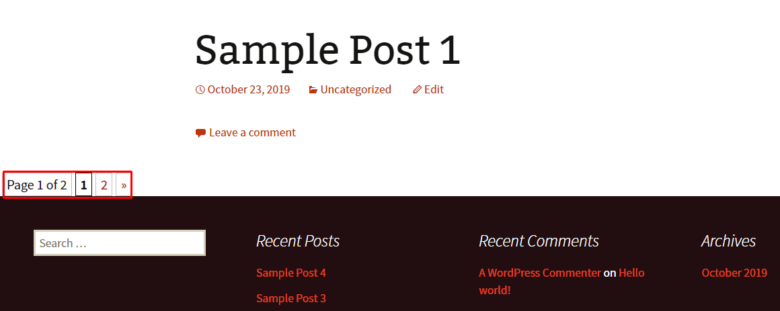
Als de plug-in echter niet lijkt te werken zoals verwacht, moet u mogelijk uw themacode aanpassen. Volg deze stappen:
Ga naar uw WordPress-dashboard en ga naar Vormgeving -> Editor.
Selecteer onder de sectie Themabestanden het hoofdindexsjabloon (index.php).
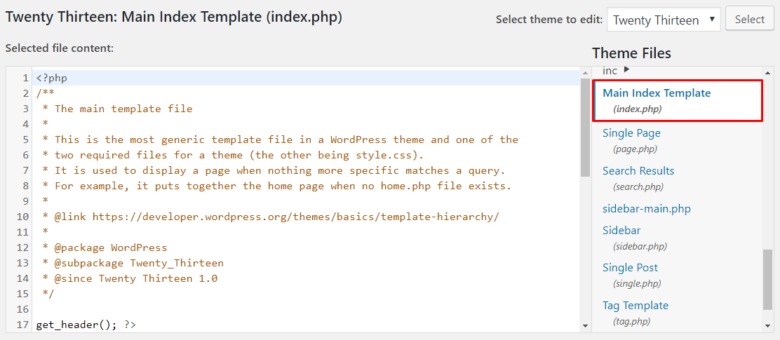
Zoek de PHP-code - " <?php twentythirteen_paging_nav(); ?> " en vervang deze door " <?php wp_pagenavi(); ?> ".
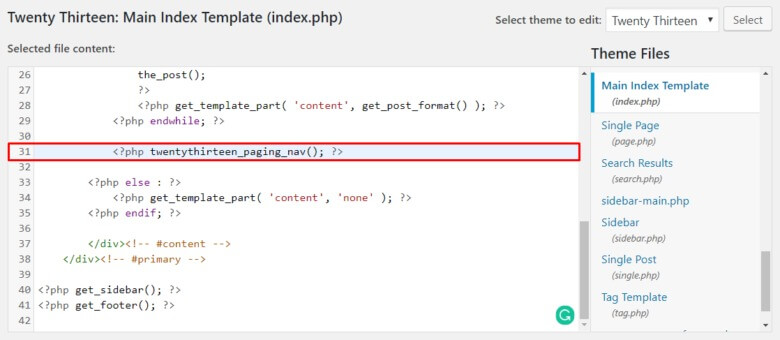
Klik op Bestand bijwerken zodra u de nodige wijzigingen heeft aangebracht.
Het is vermeldenswaard dat dit artikel het Twenty Thirteen- thema als voorbeeld gebruikt. Andere thema's kunnen verschillende PHP-codes hebben, maar het algehele proces zou vergelijkbaar moeten zijn.
WP-pagina's
WP-Paginate is een andere uitstekende plug-in die een visueel aantrekkelijke en gebruiksvriendelijke manier biedt om uw berichten in meerdere pagina's op te splitsen. Het komt vooral goed tot zijn recht als het gaat om het implementeren van een nummeringssysteem in galerijstijl voor paginering. Het is echter belangrijk op te merken dat als een artikel uit minder dan twee pagina's bestaat, u deze plug-in mogelijk niet bijzonder nuttig vindt.
Zo kunt u de kracht van WP-Paginate benutten:
Na het installeren en activeren van de plug-in navigeert u naar Instellingen -> WP-Paginate in uw WordPress-dashboard.
Blader omlaag naar het gedeelte Locatie en positie op het tabblad Instellingen en selecteer de pagina waarop u de paginering wilt weergeven.
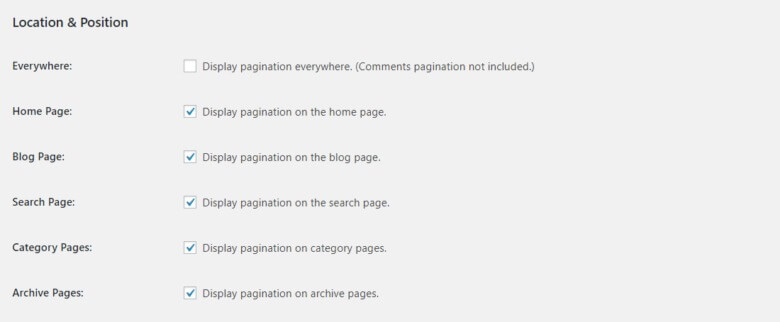
Klik op het vervolgkeuzemenu en kies de gewenste positie voor de paginering op uw pagina. Vink bovendien de optie Standaardpaginering verbergen aan om de standaard WordPress-paginering te verbergen.

Ga vervolgens naar het gedeelte Uiterlijk en kies het lettertype en de knopstijl van uw voorkeur om het uiterlijk van de paginering te personaliseren.
Laat de overige instellingen zoals ze zijn en klik op Wijzigingen opslaan. Dit is hoe de paginering op de pagina's van uw site wordt weergegeven.
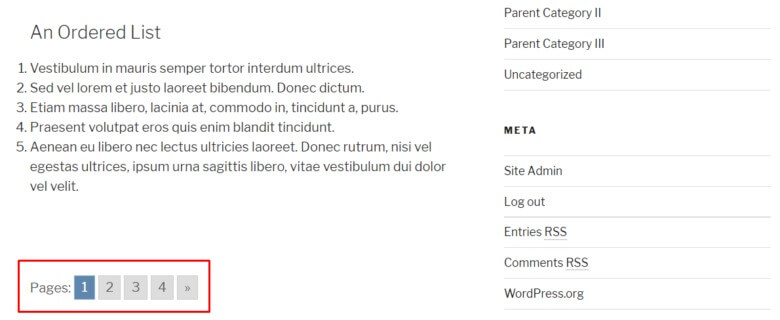
Als u bovendien een uniek tintje aan uw paginering wilt toevoegen, kunt u de kracht van CSS benutten door aangepaste stijlen rechtstreeks vanuit het menu Aangepaste CSS toe te voegen.
Laatste gedachten
Het vergroten van de betrokkenheid van uw WordPress-berichten omvat meer dan alleen boeiende inhoud en aantrekkelijke esthetiek. Het verbeteren van de toegankelijkheid en navigatie via tools zoals WP-PageNavi kan de leeservaring aanzienlijk verbeteren.
Door uw inhoud gemakkelijker te verteren en te navigeren, vergroot u de kans dat u uw publiek behoudt en boeit. Mocht u vragen hebben of verdere hulp nodig hebben, aarzel dan niet om hieronder een reactie achter te laten. Uw feedback en vragen zijn altijd welkom.




